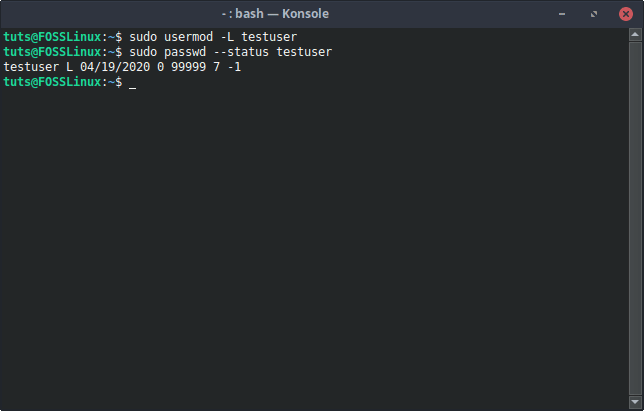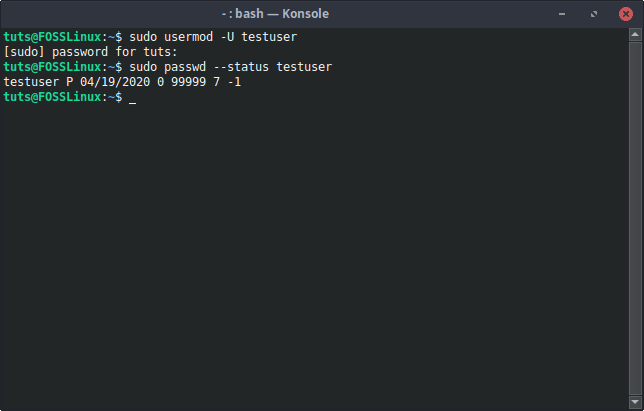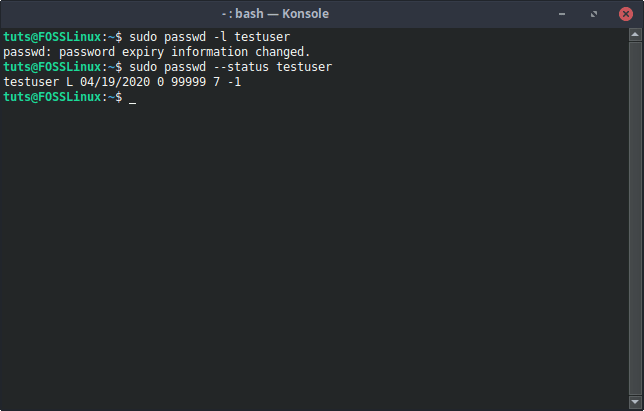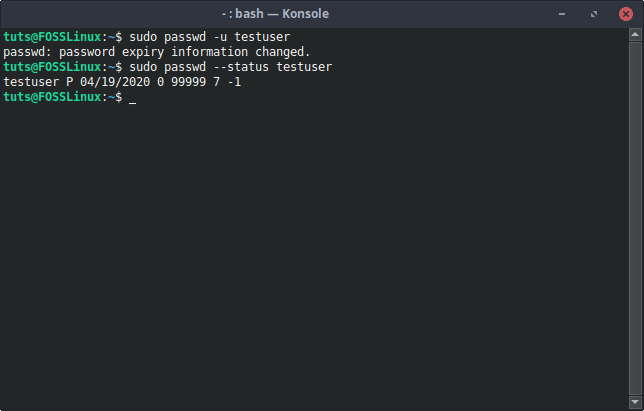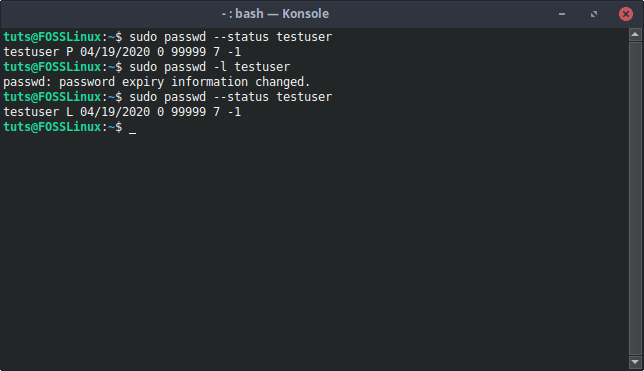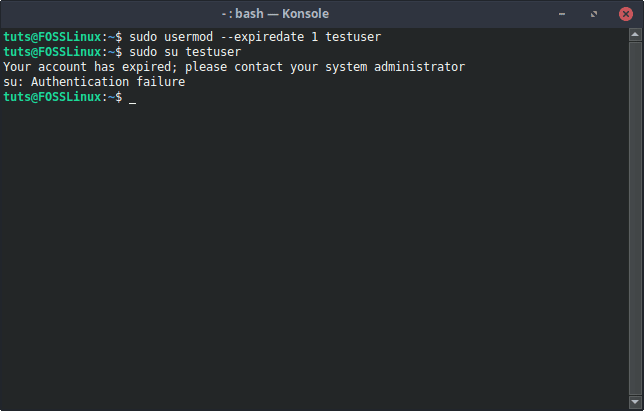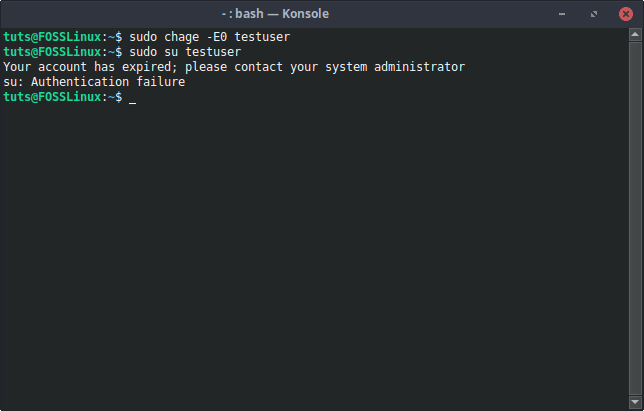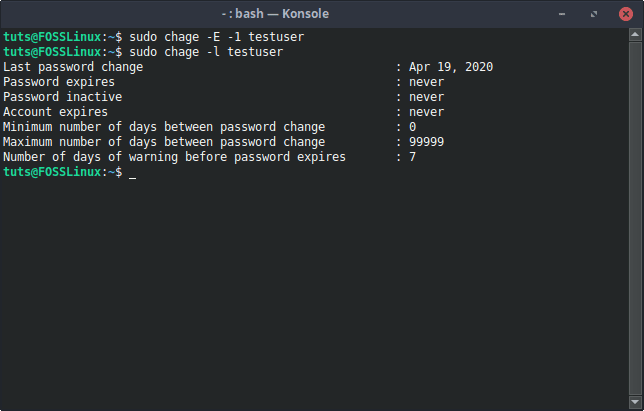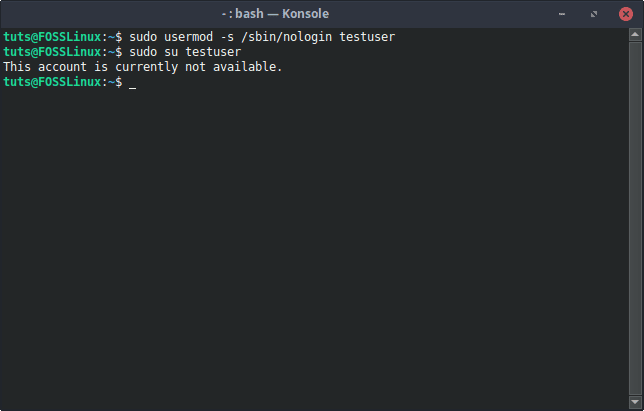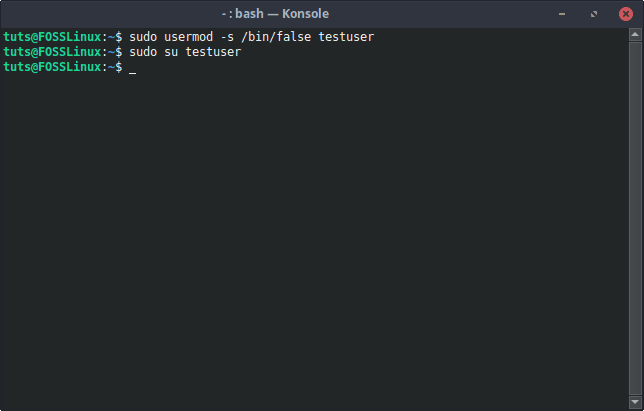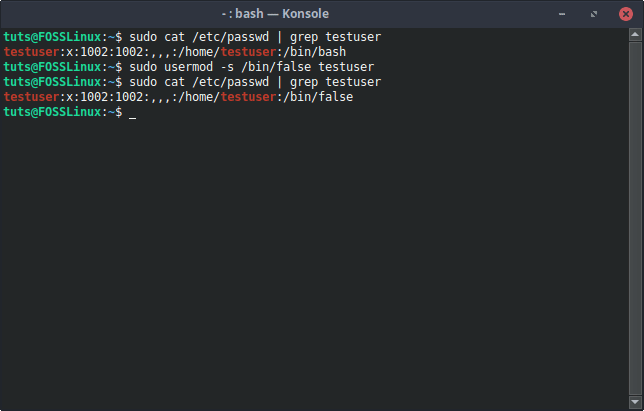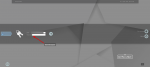- Лучшие способы заблокировать и разблокировать учетную запись пользователя в Linux
- Блокировка и разблокировка учетных записей пользователей
- Блокировка паролей
- 1. команда usermod
- Разблокировать
- 2. команда passwd
- Разблокировать
- Под капотом
- Проверить статус
- Блокировка учетных записей
- 1. usermod
- 2. изменение
- Разблокировка
- Проверить статус
- Под капотом
- Смена оболочки
- 1. Изменение оболочки на nologin
- 2. Изменение оболочки на false
- Разворот
- Под капотом
- Вывод
- Как безопасно стереть USB-накопитель и SD-карту в Ubuntu
- Как запускать приложения Windows на ПК с Ubuntu
- Linux против. Windows: 10 основных отличий, которые нужно знать
- вопрос по паролю
- Iskatel_znaniy
- Вложения
- DeX
- Montfer
- DeX
- Montfer
- Как сбросить пароль пользователя в астра линукс?
- Iskatel_znaniy
- Iskatel_znaniy
Лучшие способы заблокировать и разблокировать учетную запись пользователя в Linux
Блокировка и разблокировка являются важными и одной из основных задач администрирования Linux. Хотя есть несколько способов добиться этого, мы покажем вам лучшие практики, а также расскажем, почему несколько способов, например, блокировка паролем не рекомендуется.
Т Системы на базе Linux были неотъемлемой частью системного управления, особенно большинства внутренних систем. Есть много инструментов, разработанных специально для этого, даже если мы просто посмотрим на ядро Linux + утилиты GNU.
Важной частью любого администратора является возможность управлять учетными записями пользователей. В этой статье мы собираемся продемонстрировать различные способы блокировки и разблокировки учетной записи пользователя в системе Linux. Это не зависит от дистрибутива.
Блокировка и разблокировка учетных записей пользователей
Блокировка паролей
Важно отметить, что первые два метода, которые включают блокировку пароля учетной записи пользователя, работают только в том случае, если для пользователя нет альтернативных способов входа в систему. Например, если у пользователя есть возможность войти в систему через SSH, блокировка паролей в этом случае будет бесполезна. Последние варианты показывают, как это исправить.
1. команда usermod
В usermod Команда представляет собой универсальное решение для изменения учетной записи пользователя и содержит возможность заблокировать пароль учетной записи пользователя. С простым -L флаг, usermod просто выполняет свою работу. Команда выглядит так:
sudo usermod -L [Имя пользователя]
Разблокировать
Команда для разблокировки заблокированного таким образом пользователя использует флаг -U. Команда выглядит следующим образом:
sudo usermod -U [Имя пользователя]
2. команда passwd
Другой вариант, когда дело доходит до управления паролями, — это пароль команда. Он также имеет возможность заблокировать пароль учетной записи.
sudo passwd -l [Имя пользователя]
Разблокировать
Чтобы разблокировать пользователя, заблокированного -l флаг пароль, в -u (разблокировать) флаг необходимо использовать. Команда выглядит так:
sudo passwd -u [Имя пользователя]
Под капотом
Что происходит, когда вы запускаете любую из этих команд, можно увидеть в /etc/shadow файл. Этот файл содержит зашифрованную версию пароля вместе с именем пользователя. Если вы проверите до и после блокировки пароля пользователя, вы увидите восклицательный знак (!) Перед зашифрованным паролем, который означает, что пароль был заблокирован.
Конечно, вы также можете сделать это вручную, и это даст тот же эффект. Однако мы не рекомендуем это делать.
Проверить статус
Есть простая команда, чтобы проверить, заблокирована ли учетная запись или нет. Команда такая:
sudo passwd --status [Имя пользователя]
Если там есть «L ” присутствует в выводе после имени пользователя, это означает, что учетная запись пользователя заблокирована.
Блокировка учетных записей
Неоднократно упоминается даже в человек страница из пароль команда и usermod команда, блокировка пароля не является эффективным способом блокировки пользователя. Его можно обойти, если пользователь может использовать аутентификацию SSH для входа в систему. Чтобы исправить это, мы можем заблокировать саму учетную запись. Мы можем добиться этого, если истечем срок действия учетной записи пользователя.
1. usermod
Нельзя отрицать тот факт, что usermod действительно в универсальном решении практически для всех необходимых конфигураций учетных записей. Мы могли заблокировать пароль через usermod, и мы также можем истечь срок действия учетной записи пользователя, чтобы дальнейшие входы в систему были невозможны.
sudo usermod --expiredate 1 [Имя пользователя]
Это немедленно отключает учетную запись пользователя.
2. изменение
В изменение Команда используется для изменения информации об истечении срока действия учетной записи пользователя. Мы можем использовать -E флаг, чтобы установить дату истечения срока на 0, что отключает учетную запись пользователя.
sudo chage -E0 [Имя пользователя]
Разблокировка
Поскольку здесь мы закрываем учетную запись пользователя, очевидным противоядием от ситуации является изменение даты истечения срока действия учетной записи пользователя на что-то другое. Если вы хотите, чтобы срок действия учетной записи пользователя никогда не истекал, вы можете использовать эту команду для достижения этого:
sudo chage -E -1 [Имя пользователя]
В противном случае, если вы собираетесь установить конкретную дату, вы тоже можете это сделать:
sudo chage -E YYYY-MM-FF [Имя пользователя]
Проверить статус
У нас заканчивается срок действия учетной записи, и эту информацию можно легко проверить с помощью команды chage еще раз. Команда для проверки информации:
sudo chage -l [Имя пользователя]
Под капотом
Подобно блокировке пароля учетной записи пользователя, /etc/shadow файл изменяется по истечении срока действия учетной записи пользователя. Перед последним двоеточием записи пользователя будет «1» вместо того, чтобы быть пустым. Этот пробел указывает на истечение срока действия учетной записи.
После истечения срока действия учетной записи:
Опять же, вы можете сделать это вручную, но мы не рекомендуем этого делать.
Смена оболочки
Когда пользователь входит в систему, он / она использует так называемую оболочку входа в систему. Возможно, вы не видели это много раз, но если вы осмелитесь, попробуйте эту комбинацию: CTRL + ALT + F1, и вы получите текстовый интерфейс, в котором вам будет предложено ввести логин и пароль, прежде чем вы сможете использовать какие-либо команды. Это называется оболочкой входа в систему.
1. Изменение оболочки на nologin
Естественно, один из способов заблокировать пользователя — это вообще запретить ему входить в систему. Таким образом, оболочку этого пользователя можно изменить на нологин оболочку с помощью этой команды:
sudo usermod -s / sbin / nologin [Имя пользователя]
Это отображает вежливое сообщение, указывающее, что пользователю не разрешено входить в систему.
2. Изменение оболочки на false
Также есть возможность изменить оболочку на ложный, что в отличие от нологин (который отображает сообщение), просто выполняет повторный выход пользователя из системы всякий раз, когда пользователь пытается войти в систему. Это немного экстремально, но тоже полезно.
sudo usermod -s / bin / false [Имя пользователя]
Разворот
Это можно изменить, вернув оболочку к оболочке пользователя по умолчанию. Вы можете узнать, что такое оболочка по умолчанию, сравнив оболочки других пользователей системы в /etc/passwd файл. Как правило, в большинстве систем Linux это оболочка Bash. Итак, чтобы установить это:
sudo usermod -s / bin / bash [Имя пользователя]
Под капотом
Здесь вы тоже заметите разницу. Если вы прочитали файл /etc/passwd, вы сможете увидеть оболочки, используемые пользователями. Теперь, если вы видите, что оболочка используется заинтересованным пользователем, она, вероятно, будет /bin/bash по умолчанию. При изменении оболочки изменяется содержимое файла.
Вы можете напрямую изменить содержимое /etc/passwd чтобы изменить оболочку для достижения тех же результатов, что и приведенные выше команды. Однако есть риск, и мы не рекомендуем его.
Вывод
Одно простое действие по блокировке учетной записи пользователя демонстрирует, насколько хороши системы Linux для административных задач. Существует множество вариантов для достижения любого заданного результата, и такая гибкость всегда ценится. Если у вас есть какие-либо вопросы, не стесняйтесь использовать раздел комментариев.
Как безопасно стереть USB-накопитель и SD-карту в Ubuntu
Мы рассмотрим как графический (графический интерфейс), так и методы командной строки для безопасной очистки USB-накопителя и SD-карты, чтобы данные не могли быть восстановлены с помощью доступных профессиональных инструментов восстановления. Не за.
Как запускать приложения Windows на ПК с Ubuntu
АПозвольте нам сказать, что приложений для Linux не так много, как для Microsoft Windows. В Linux есть огромный мир бесплатных приложений с открытым исходным кодом (FOSS), которые должны выполнять почти всю вашу работу, но если вы в ситуации, когд.
Linux против. Windows: 10 основных отличий, которые нужно знать
MСудя по статистике, вы, скорее всего, являетесь пользователем Windows. Ведь вокруг 87,70% всех ПК в мире работают под управлением Windows с Linux только 2,32%.Эти цифры понятны, если учесть, что Linux всегда позиционировался как «серьезная» опера.
вопрос по паролю
Может быть вот так. Затем нужно открыть файл /etc/shadow и файл /etc/shadow- например командой nano /etc/shadow /etc/shadow- , найти в файлах строку со своим пользователем и удалить весь текст между первым и вторым знаками двоеточия и сохранить. После это вход в систему будет без пароля. Ну и затем командой в терминале passwd (без sudo) назначить пароль снова.
Iskatel_znaniy
New member
Да, Ваша ссылка более простая чем моя. Буду теперь знать. Хотя. sudo passwd не корректно. Это будет пароль рута а нужно пароль пользователя. Поэтому надо просто passwd (без sudo) К тому же не стоит нажимать Alt+Ctrl+F1. Нужно просто зайти в систему под пользователем без пароля. То есть просто чтобы в поле было имя пользователя как на первом снимке (имя пользователя там скрыто) И уже в самой системе просто запустить терминал клавишами Alt+t и уже там ввести команду passwd и тогда ввести тот пароль который нужен. И удалить не «ro quiet splash«, которой там нет а «ro quiet net.ifnames=0«. По крайней мере у меня так.
Вложения
DeX
New member
Привет. Прошу помощи. Ситуация та же, не смог войти в систему, сделал все по инструкции выше, удалил хэш пароля в shadow и shadow-, но без ввода пароля войти все равно не могу.
При попытке смены пароля под рутом в консоли «passwd: Module is unknown».
При попытке сменить пользователя alt+I, пользователей нет «не используется 0, vt7).
Проблемы начались после установки пакета simple IPTV для Kodi, было предупреждение о необходимости повторного входа в систему и что то про Х сервер. До этого использовался автоматический вход.
Montfer
New member
Привет. Прошу помощи. Ситуация та же, не смог войти в систему, сделал все по инструкции выше, удалил хэш пароля в shadow и shadow-, но без ввода пароля войти все равно не могу.
При попытке смены пароля под рутом в консоли «passwd: Module is unknown».
При попытке сменить пользователя alt+I, пользователей нет «не используется 0, vt7).
Проблемы начались после установки пакета simple IPTV для Kodi, было предупреждение о необходимости повторного входа в систему и что то про Х сервер. До этого использовался автоматический вход.
DeX
New member
Montfer
New member
войти в графическом режиме под пользователем, который создавался при установке ОС или под пользователем, входящим в группу astra-admin.
нажать пуск — панель управления — безопасность — параметры безопасности.
раскрыть ветку «пользователи», щелкнуть по нужному пользователю и справа нажать кнопку «изменить пароль»
пишу по памяти, поэтому некоторые названия могут немного отличаться
Как сбросить пароль пользователя в астра линукс?
Забыли пароль на «чудо ноутбуке» с астра линукс , ничего не могу сделать , компьютер школьный, учитель нервничает, я не пользователь линукс, однако как я понял по форумам это очень трудоемкий процесс и никто толком не знает как это сделать. В общем , данные на том профиле не нужны, можно просто создать нового пользователя и старые данные вообще удалить , главное — пользоваться компьютером и вашей замечательной астра линукс. Вот только как это сделать?
Iskatel_znaniy
New member
Забыли пароль на «чудо ноутбуке» с астра линукс , ничего не могу сделать , компьютер школьный, учитель нервничает, я не пользователь линукс, однако как я понял по форумам это очень трудоемкий процесс и никто толком не знает как это сделать. В общем , данные на том профиле не нужны, можно просто создать нового пользователя и старые данные вообще удалить , главное — пользоваться компьютером и вашей замечательной астра линукс. Вот только как это сделать?
Вот здесь посмотрите. Еще важна загрузочная флешка с Астрой чтобы войти в режим восстановления без пароля и уже там выполнить те действия которые есть в первой ссылке. Это описано здесь.
Iskatel_znaniy
New member
Забыли пароль на «чудо ноутбуке» с астра линукс , ничего не могу сделать , компьютер школьный, учитель нервничает, я не пользователь линукс, однако как я понял по форумам это очень трудоемкий процесс и никто толком не знает как это сделать. В общем , данные на том профиле не нужны, можно просто создать нового пользователя и старые данные вообще удалить , главное — пользоваться компьютером и вашей замечательной астра линукс. Вот только как это сделать?
Процесс на самом деле не очень трудоемкий, и если Вы готовы то постараюсь помочь. Первым делом Вам нужна загрузочная флешка с Астрой. Когда она у Вас будет тогда можно продолжать.